Win11怎么设置滑动关机?Win11设置下拉关机教程
很多用户觉得传统的关机方式太过麻烦,就想找一些简单快捷的关机方式,其实可以设置滑动关机,方便省时。小编下面就以Win11为例,给大家分享一下Win11滑动关机的设置方法。
很多用户觉得传统的关机方式太过麻烦,就想找一些简单快捷的关机方式,其实可以设置滑动关机,方便省时。小编下面就以Win11为例,给大家分享一下Win11滑动关机的设置方法。
设置方法:
1、桌面空白处,点击右键,在打开的菜单项中,选择新建快捷方式;
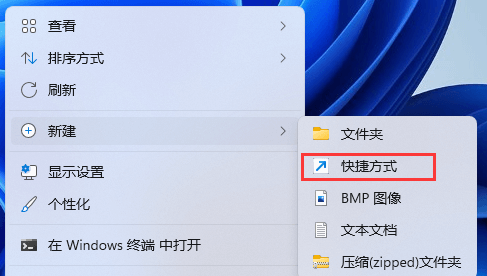
2、创建快捷方式窗口,请键入对象的位置,输入:
%windir%\System32\SlideToShutDown.exe
然后,单击&l毁家纾难拼音:huǐ jiā shū nàn释义:毁破坏,毁坏;纾缓和,解除。捐献所有家产,帮助国家减轻困难。出处:《左传·庄公三十年》斗穣于菟为令尹,自毁其家以纾楚国之难。”示例:某等愿从众志,~,兴复宋室。★清·吴趼人《痛史》第二十五回dquo;下一步”继续
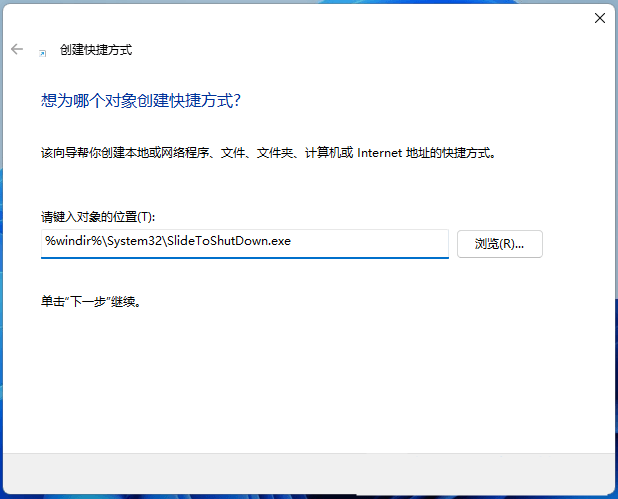
3、键入该快捷方式的名称,不填写的情况下,默认SlideToShutDown,然后单击“完成”创建快捷方式;
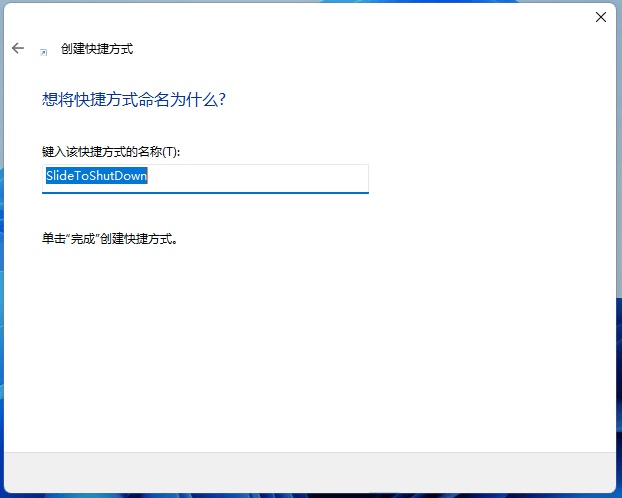
4、右键 SlideToShutDown,在打开的菜单项中,选择属性;
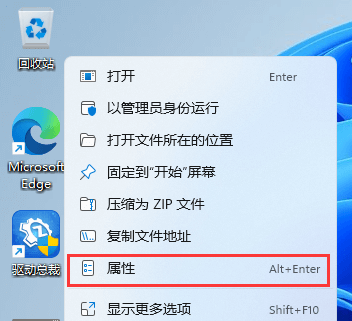
5、SlideToShutDown 属性窗口,切换到快捷方式,设置快捷键;
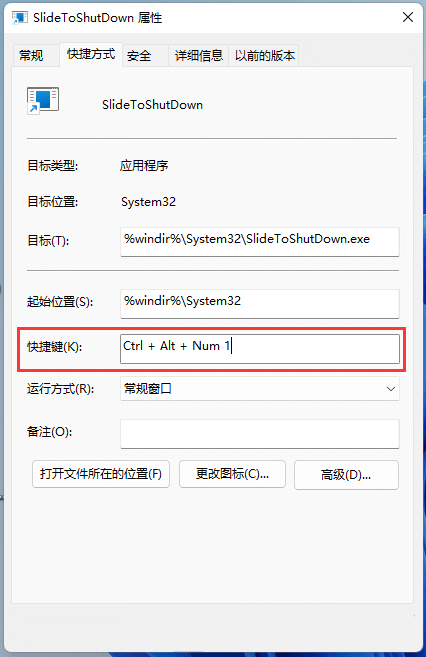
6、还可以点击更改图标;
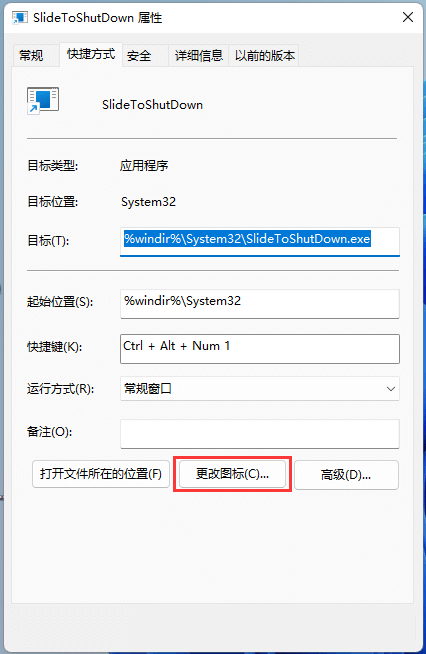
7、这时候,会弹出更改图标的提示,直接点击确定即可;
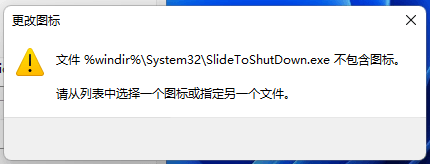
8、更改图标窗口,选择一个图标,然后点击确定即可;
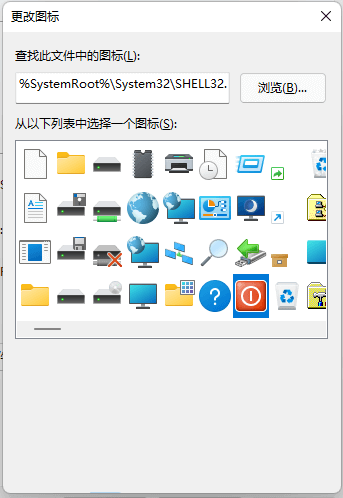
9、按设置好的快捷键,或双击SlideToShutDown,就可以使用滑动以关闭电脑了;

















